日常業務などでデジタル文書形式のPDFや、Webサイトからテキスト情報が必要な時、どのようにしていますか?PDFをうまく使いこなすって難しいですよね?そんな時に、WondershareのPDFelementが便利です。
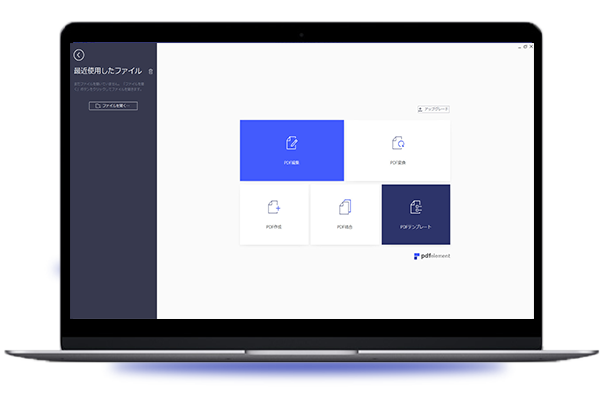
PDFファイルはビジネスをしている中で見かけない日は無いというくらい必要なファイル形式になってきています。どんな環境のパソコンであっても同じように閲覧できるということはやはりとても便利ですよね。ビジネスだけでなく最近では広く家庭でもPDFファイルをWordファイルとして使いたいという人も増えているようです。例えばフリー素材で私用に使いたいと思ったものがPDFファイルだった場合などがそんな風に思う瞬間ではないでしょうか。
家庭で少し使いたい場合は特にソフトの購入を戸惑ってしまう要因のひとつに価格があると思います。最近ではずいぶんお手頃な価格帯のものが増えてきたとはいえやはり使用頻度などを考えたときにできればフリーソフトで対応できないだろうかと考える人も多いのではないでしょうか。ただフリーソフトの多くは使い方が難しかったり日本語に対応していなかったりと複雑なものが多いのです。
そこでご紹介したいのがPDFelementの無料体験版です。Wondershareの製品は操作手順が簡単なのがとてもうれしい製品なのでパソコンが少し苦手と思っている方でも簡単に操作することができます。
上記ダウンロードボタンをクリックして無料体験版をダウンロードします。ダウンロードの手順はとてもわかりやすく便利です。次にPDFファイルをWordに変換する手順を説明していきたいと思います。
ドラッグ&ドロップでソフトのウィンドウ上にドロップする。あるいは、左上にある「ファイルを開く」ボタンをクリックしてファイルを選ぶ。方法は2通りあるので自分の使いやすい方法を選べます。
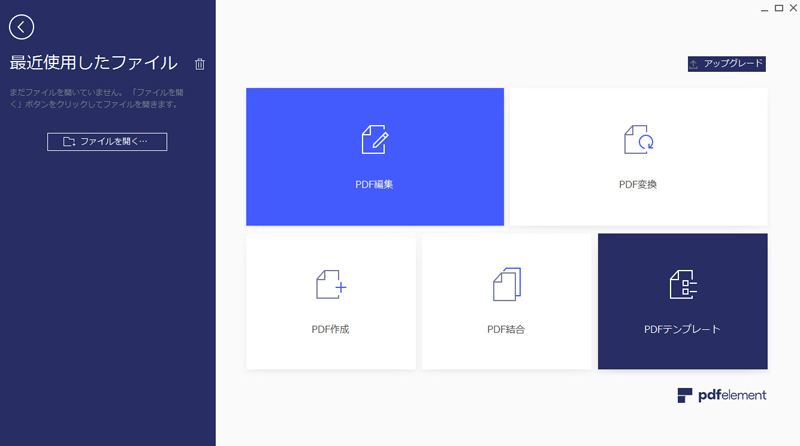
・ホームタブの中にある「Wordに」をクリックします。
・ダイアログボックス右下にある「保存」ボタンをクリックすれば完了です。
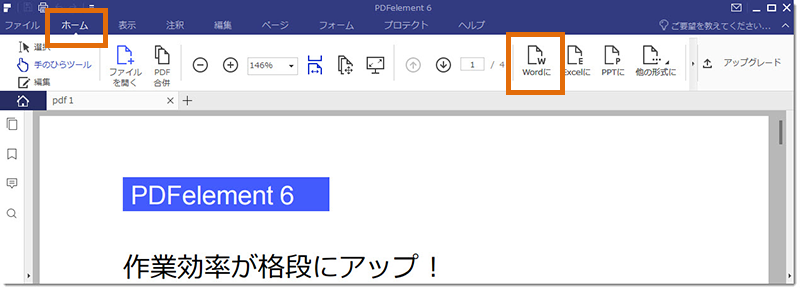
パスワードのかかっているPDFファイルでもパスワードを入力すればファイルの変換は可能です。プロ版のバッチ処理機能を使ってファイルを選択するときに複数のPDFファイルを選択すれば、一度にいくつものファイルの変換をすることが可能です。複数のファイルを選択してもひとつずつが軽いファイルであれば瞬時に変換できてとても便利です。
操作手順がとても簡単で、自分が変換したいと思っているファイルとそれを保存する場所さえわかっていれば誰にでも簡単にPDFファイルをWordファイルに変換することができます。
これだけ操作が簡単なソフトを無料で試用することができるのはこれからPDFファイルをさまざまな形で使用して行きたいと思う人にとってはとてもうれしいことです。フリーソフトは数々ありますが、操作手順が複雑だったり対応言語が英語のみだったりと使うには少し不都合な面が多いものが多いように思います。PDFelement の無料体験版はわかりやすく簡単な操作手順でファイルの変換ができるのでパソコンを苦手だと思っている人にも簡単に作業してもらうことができます。
このような便利なソフトを無料で使うことができるとこれからPDFファイルの活用方法もひろがっていきそうですよね。
この文書または製品に関するご不明/ご意見がありましたら、 サポートセンター よりご連絡ください。ご指摘をお待ちしております!
役に立ちましたか?コメントしましょう!